编译运行第一个 C/C++ 程序
C/C++ 代码如何变成程序?
在之前的章节中我们说到,可执行程序的本质就是一连串二进制机器码。C/C++ 代码写成的程序要想执行,一般是需要通过编译器,直接翻译为机器指令来执行的。
不同于 C/C++,其他的语言可能会采取解释执行的方式,即编译器不会将程序的源代码编译成机器码来执行,而是编译到一种介于源代码和机器码之间的形态。
在“编译”过程中,一般又可以分为一下若干步骤。
-
预处理器对代码进行预处理,如条件编译、
include指令、宏展开等等操作都是在这一步执行的。 -
预处理的代码经过分析、处理,变为机器能理解的指令,最后生成“目标文件(Object File)”。
“目标文件”还不能直接执行,因为代码可能会调用外部的代码,因此接下来还需要根据这些调用,寻找相应外部代码的所在,比如外部的变量、函数等,统称为寻找外部符号。这一步叫做“链接(Link)”。假如要链接到的是库文件中的代码,则会分为分为静态链接和动态链接。
当然,在比较大的工程里面,我们的代码通常会分在不同的源代码文件里面。在编译过程中,每个源代码文件都是一个独立的编译单元,都会生成一个目标文件。在这个文件中(通过声明)使用到的符号,如果未在这个单元中找到,那么就是“外部符号”。链接器需要根据“外部符号表”去寻找这些符号的所在。
将工程分为多个文件编译,不仅方便阅读和修改,更能节省编译的时间——每次重新编译时,未修改的文件就不用重新编译了,只需要编译修改过的部分,再重新执行链接操作即可。
如果在其他目标文件中以及库文件中都没有找到对应符号的定义,那么这个被使用到的符号就是“未定义引用(undefined reference)”。
如果没有未找到的符号,那么链接器就可以整合这些代码,着手生成最终的可执行文件了。不同目标文件中的指令以及静态链接的指令会复制进来,动态链接的库文件会在可执行文件执行时被加载到内存中。
如果执行时,找不到或者缺失动态链接库的文件,那么程序将无法执行。
Windows
Visual Studio
针对 Windows 用户,我们先介绍安装 Visual Studio 的方法。Visual Studio 是一个完备的 IDE,也就是,提供编辑代码和编译、构建代码等一系列功能。
笔者个人一开始并不喜欢 Visual Studio,觉得它过于庞大和复杂,配置启动项也比较麻烦,不易学习和掌握。但是随着学习的深入和观念的转变,发现 Visual Studio 还是最适合新手的,因为安装过程十分简单,而选择 CMake 作为项目构建管理工具会使得项目的配置过程轻松很多。
读者也可以选择只安装 Visual Studio 的命令行工具,这会在“搭建命令行工作环境”中进行详细介绍。
-
打开浏览器,访问 visualstudio.microsoft.com,选择 Visual Studio -> Community 社区版(社区版是免费的),下载完成后直接运行即可。
【2021/7/9】由于最近国际形势紧张,链接访问多有不畅,笔者将需要下载的文件的一份拷贝放在了微云上,链接:share.weiyun.com/wGvadaSF。
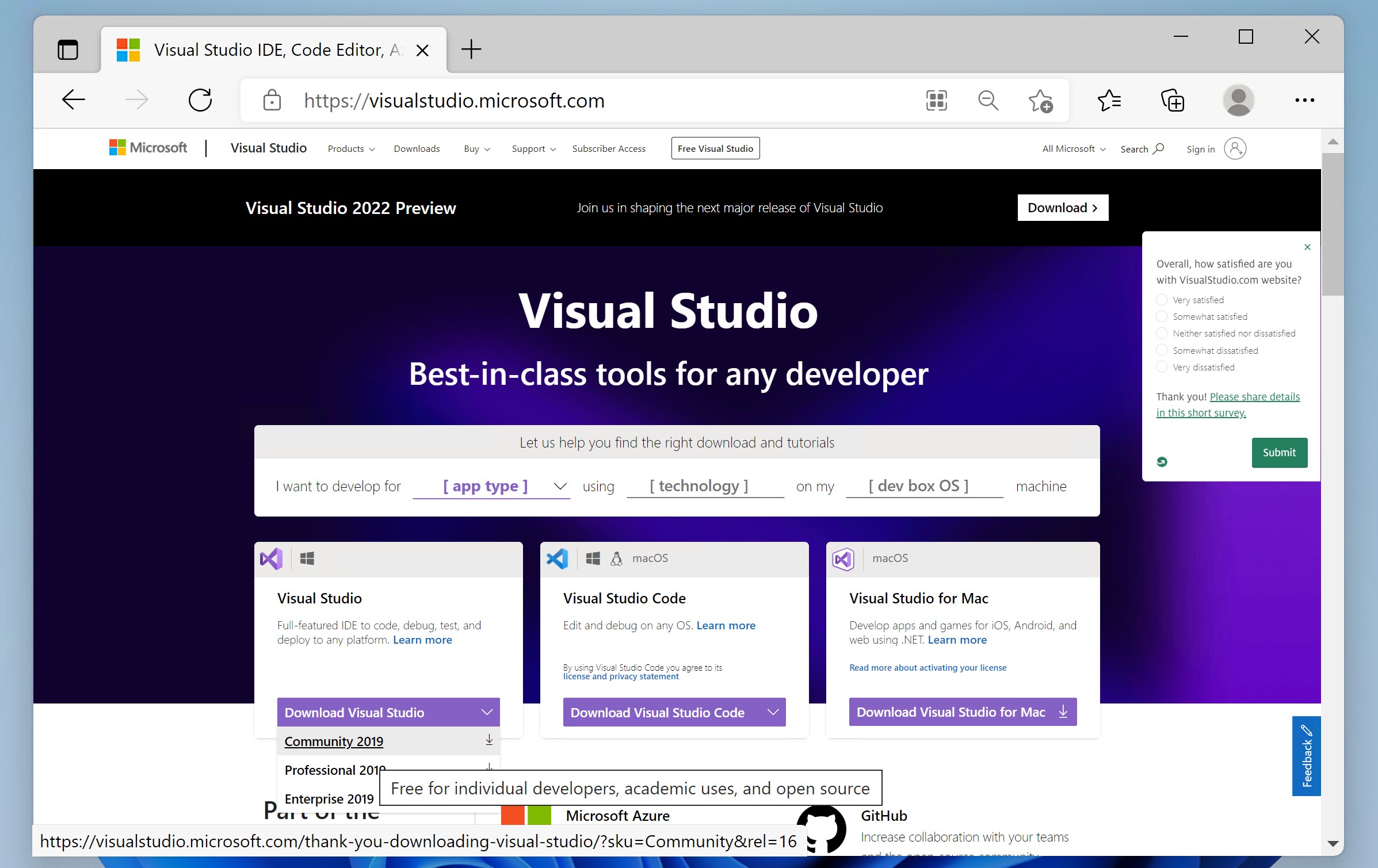
-
运行下载好的程序,需要一段时间配置安装器,配置好后,一般会直接进入选择“工作负载”的界面。这里我们只需勾选“C++ 桌面开发”套件。注意到,界面右下角提示安装需要 8 GB 的磁盘空间,如果有必要,可以更改 Visual Studio 的安装路径。之后确认即可,接下来只需等待下载安装完成。
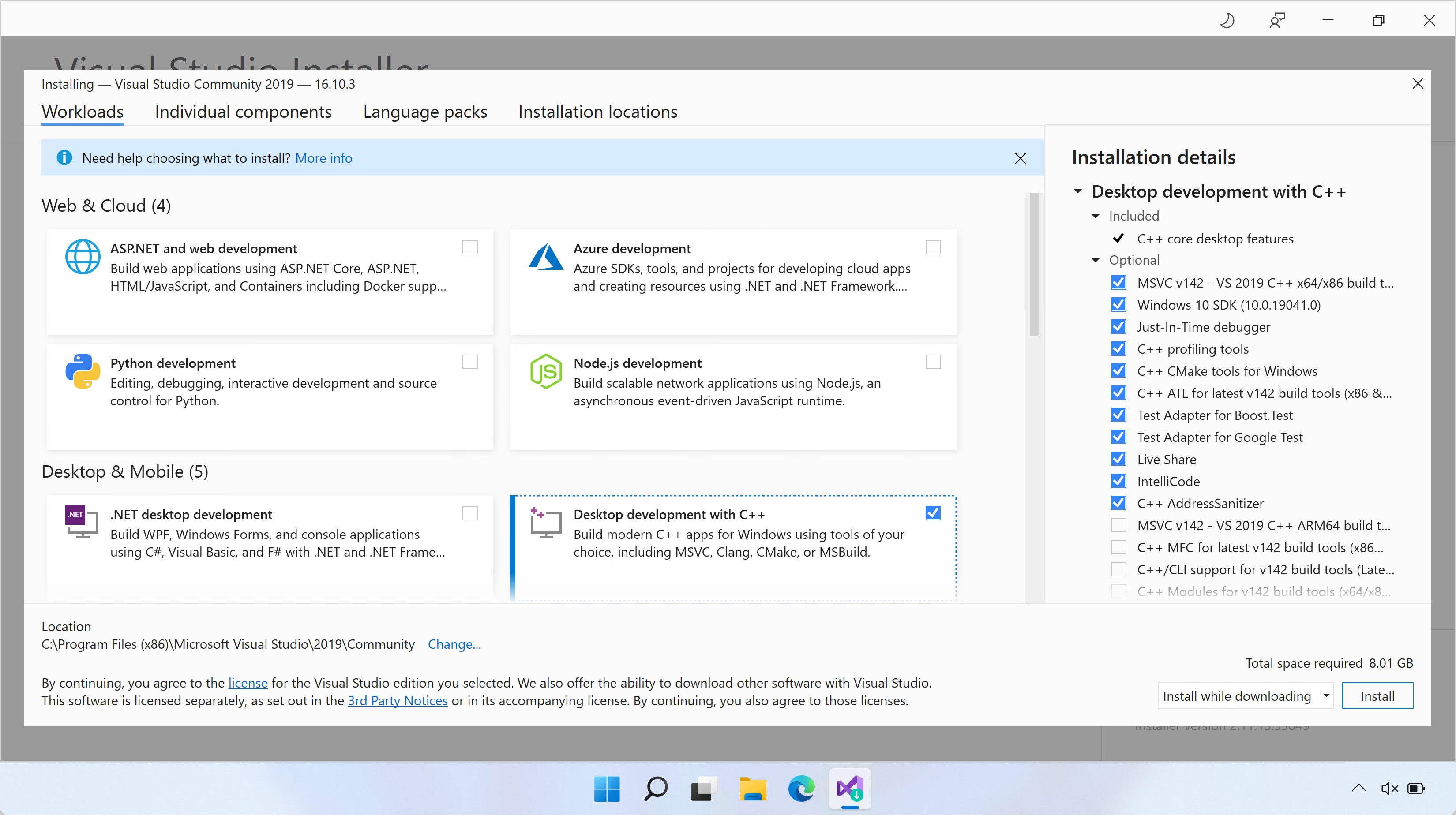
至此环境就配置好了。接下来,我们要找一个存放我们写代码的地方。在计算机中新建一个文件夹,里面新建一个名为 CMakeLists.txt 的文本文档。
打开 Visual Studio,选择打开现有文件夹,选择刚刚新建的这个文件夹,确定即可。
然后就可以开始写代码了。
我们可以在 Visual Studio 的“解决方案资源管理器”中,新建一个 C++ 源文件。
也可以在刚刚建立的文件夹中直接新建文件(方法:先在资源管理器中选择“显示文件后缀名”,然后新建一个文本文档,默认的名称一般为“新建文本文档.txt”,我们将名称改为“某文件名.cpp”)。
在 Visual Studio 中的“解决方案资源管理器”打开 CMakeLists.txt,修改其中内容——比如源代码文件叫 hello.cpp,我们要添加这样的语句:
add_executable(hello hello.cpp)
编辑好后保存即可。语句中的“hello”是“目标名”;“add_executable”表示我们要生成一个可执行文件,而目标名就是最后生成的可执行文件名。目标名可以自定义。“hello.cpp”表示要生成这个目标所需要的源文件。
不出意外,执行完上述操作后,我们就能在界面上方的绿色箭头框的下拉菜单里找到刚刚的目标“hello”。这是选择启动项。
启动项,即我们要运行的项目。它一般是我们在 CMakeLists.txt 中定义的可执行文件目标。
要启动(launch)一个启动项,我们需要先生成(或者说构建)这个项对应的目标,也就是常说的编译链接。不过不用担心,你只需要点击绿色箭头,这一切都会自动完成。
如果,我们想加入新的 C++ 源文件,就只需重复上边的操作。比如,我们编写了一个新的程序,存在名为“bye.cpp”的文件里。这时,我们就需要修改刚刚的 CMakeLists.txt 文件,确保它是下边的样子。(新建一个文件时,Visual Studio 会弹出是否将其添加到现有目标的对话框,我们选择取消)
add_executable(hello hello.cpp)
add_executable(bye-bye bye.cpp)
这样,我们的整个项目,就有了如上两个生成可执行程序的目标。
需要注意,保存 CMake 配置文件后,我们需要在下拉框里选择对应的启动项,才能运行对应的程序。
macOS
我们使用 macOS 来介绍如何使用命令行界面编译单个 C++ 源文件为可执行程序。
首先,需要安装编译器。Apple 的 XCode 提供有实用的命令行工具。在程序列表中找到“终端”,执行以下命令:
$ xcode-select --install
安装完成后即可使用命令行编译器了。
在某目录下以纯文本形式保存 C++ 程序的源代码,并切换到工作路径。注意,将命令中的“path/to/your/cpp/file”替换为实际的路径。
$ cd path/to/your/cpp/file
假设源代码文件名为“src.cpp”,则我们可以使用如下命令编译、链接生成可执行程序“test1”。
$ c++ src.cpp -o test1
之后,在命令行运行生成的可执行程序:
$ ./test1
Ubuntu
在终端中,使用包管理器 APT 安装构建所需要的命令行工具:
$ sudo apt install build-essential
其余步骤与 macOS 类似。